word表格上方有横线怎么去掉 word文档如何去掉横线
经验直达:
- word文档如何去掉横线
- word表格上方有横线怎么去掉
- word文档中出现的一条横线怎样消除掉
一、word文档如何去掉横线
第一种Word中去掉横线:利用“U”加下划线/取消下划线方法:
选中需要去掉word文档中实线的文字,单击Word界面上的“U”即可去掉 。
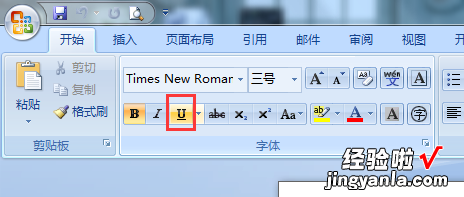
第二种Word中去掉横线方法:利用绘图工具去掉横线:
①单击菜单栏的“视图”-->工具栏-->将“绘图”勾选上;
②通过==>右键单击直线,然后选择“设置自选图形格式”,横线的粗细、长度、颜色、线形、有无等 , 通通都可以在“设置自选图形格式”中设置即可 。
二、word表格上方有横线怎么去掉
产品型号:Dell灵越5000
操作系统:Windows10
软件版本:MicrosoftOfficeword2021
word表格上方有空白移不上去需要分四个步骤去解决 , 下面是具体操作介绍:
1、首先打开“word”文档 。
2、选中有空白位置的段落文字 。
3、鼠标右键,点击“表格属性”,点击“单元格” 。
4、最后点击“居中”,点击“确定”即可 。
总结
1、首先打开“word”文档 。
2、选中有空白位置的段落文字 。
3、鼠标右键,点击“表格属性”,点击“单元格” 。
4、最后点击“居中” , 点击“确定”即可 。
三、word文档中出现的一条横线怎样消除掉
【word表格上方有横线怎么去掉 word文档如何去掉横线】这样的情况有以下几种可能性:
一、这条横线是画出来的一条线 。如果是这样的线,直接选中,删除即可 。
二、这个横线可能是Word自动添加上去的 。在Word中 , 只要连续输入三个减号---然后回车,会自动生成一条居中的横线,此横线叫做自动框线 , 下面说说删除自动框线的三种方法 。
1、如果刚生成的,会在横线旁边有一个闪电的符号,这个时候点击,会有“撤销边框线”,选择后会删除此横线,然后还可以选择“停止自动创建边框线”,这样就不会在产生这种删除不掉的横线 。或者直接Ctrl Z恢复上步操作即可 。
2、如果已经生成了此横线 , 就不能在闪电符号里面取消 。用户可以在横线的前一行的顶端选择“清除格式”(Word2007操作如下图) 。如果是Word
2003,可点击【格式】菜单—【样式和格式】,选择“清除格式” 。这样下面一行的横线就被删除了(注意:一定要在横线的前一行进行此操作) 。
3、还有一种方法:如果文件中没有表格就非常简单,直接Ctrl A全选整个文档,然后在表格边框里面选择“无框线”即可 。如果有表格的话,就从横线的下行开始向上随意选取一部分,同样在表格边框中选择“无框线” , 如果横线没有消失,移位的话,就Ctrl Z恢复,重新选取一部分,很容易就会找到恰好消除的地方 。
